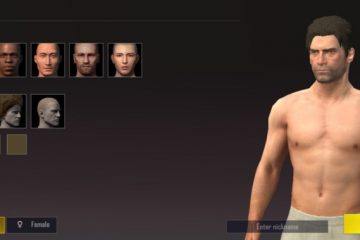Live Tiles era una de las funciones de nicho en Windows 10, y una sección muy pequeña de usuarios lo encontró productivo. Con el lanzamiento de Windows 11, Microsoft decidió deshacerse completamente de Live Tiles en favor del nuevo menú de inicio centrado de aspecto moderno. Sin embargo, las personas que usaron Live Tiles de manera extensiva no están contentas con el cambio y quieren recuperar Live Tiles en Windows 11 de una forma u otra. Así que hicimos nuestras pruebas y encontramos una manera bastante ordenada de usar Live Tiles en Windows 11. Así que, sin más preámbulos, sigamos adelante y descubramos cómo crear y recuperar Live Tiles en Windows 11.
Get Live Tiles en Windows 11 (octubre de 2021)
En este artículo, puede aprender todo sobre Live Tiles, incluido lo que son y cómo usarlos en Windows 11. También hemos incluido pasos adicionales en caso de que El método simple no funciona en la guía a continuación.
Tabla de contenido
¿Qué son Live Tiles?
Microsoft presentó Live Tiles con el lanzamiento de Windows 8.1 en 2021 y presionó a los desarrolladores para que implementaran la función como parte del nuevo menú Inicio diseño.
Cuando presiona el botón de Windows o abre el menú Inicio en Windows 10/8.1, Live Tiles le permite ver información visible sin abrir la aplicación. Por ejemplo, Live Tiles le permite verificar el clima actual o los correos electrónicos pendientes de su bandeja de entrada, leer noticias rápidamente o ver su próxima cita del calendario desde el menú Inicio. Todo esto se podía hacer con Live Tiles y ayudó a las personas a estar al tanto de todo.
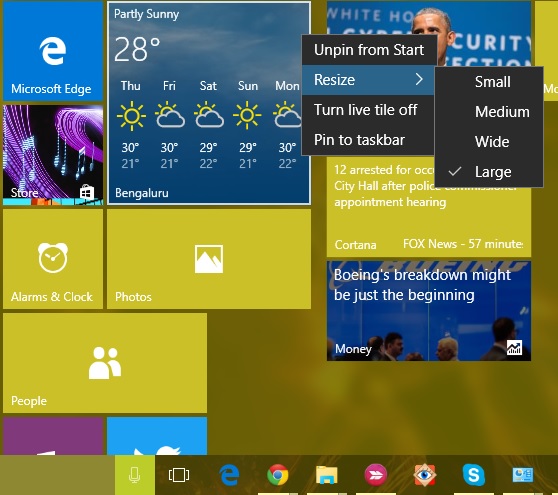
Sin embargo, al igual que otros Funciones y servicios de Microsoft menos utilizados, los mosaicos en vivo siguieron siendo una característica favorita entre una sección muy pequeña de usuarios . Claro, la función fue útil, pero no muchos la usaron. Es similar a la función Instantánea de Android que Google presiona mucho a sus usuarios, pero nuevamente, no muchos confían en ella para obtener información. Tal vez esa sea la razón por la que Microsoft decidió eliminar Live Tiles en Windows 11.
Pero no se preocupe, para aquellos usuarios ávidos que quieran recuperar sus mosaicos animados informativos, hemos descubierto una forma ingeniosa de agregar Live Tiles en Windows 11.
Cómo crear y agregar Live Tiles en Windows 11
Como ya sabrá, Microsoft bloqueó el acceso al menú Inicio clásico y Live Tiles en julio. Por lo tanto, no modificaremos la configuración del Registro ni modificaremos la configuración del sistema para recuperar Live Tiles en Windows 11. En su lugar, confiaremos en una aplicación de terceros llamada Live Tiles Anywhere que brinda la misma funcionalidad pero en una interfaz de usuario ligeramente diferente. He aquí cómo hacerlo.
1. Primero, abra Microsoft Store e instale Live Tiles Anywhere ( Gratis ) en su PC o portátil con Windows 11. Es una aplicación gratuita, no le molesta con las compras dentro de la aplicación de vez en cuando. Sin embargo, no incorpora anuncios, lo cual es increíble.
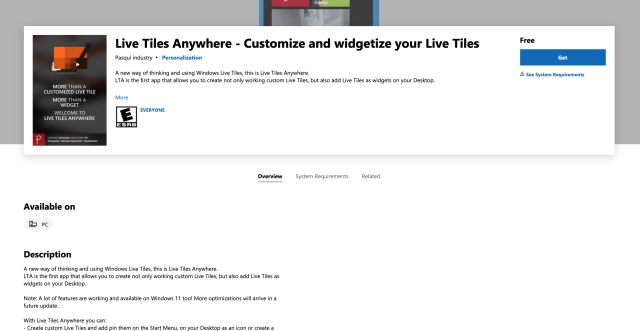
2. A continuación, abra el programa. Para agregar un mosaico en vivo de cualquier programa instalado, haga clic en” Todas las aplicaciones “en la parte superior.
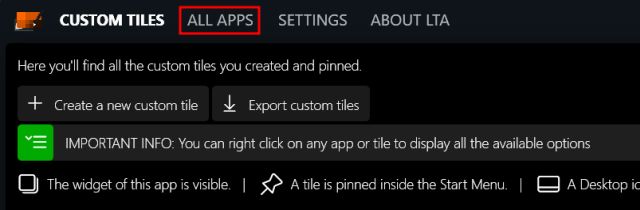
3. Ahora, busque su aplicación favorita, haga clic derecho sobre ella y elija” Crear un widget “.
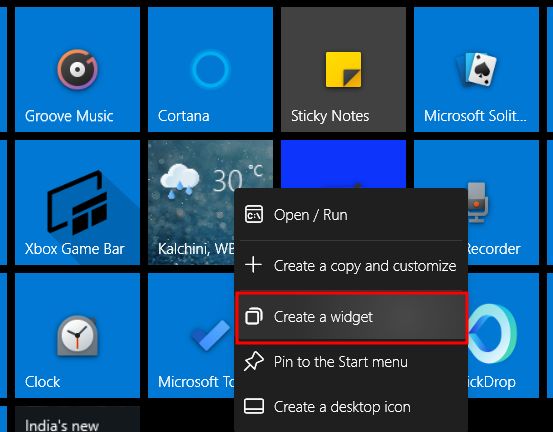
3. Esto creará un widget de mosaico en vivo en su escritorio de Windows 11. Puede mover el mosaico a cualquier lugar que desee en el escritorio y cambiar su tamaño en cuatro tamaños diferentes , al igual que puede hacer con Windows 10 Live Tiles. Entonces, en lugar del menú Inicio, todos sus Live Tiles residen en el escritorio. Presione el método abreviado de teclado”Windows + D”de Windows 11 para echar un vistazo a todos los mosaicos y regresar a la ventana activa presionando la misma combinación de teclas una vez más.
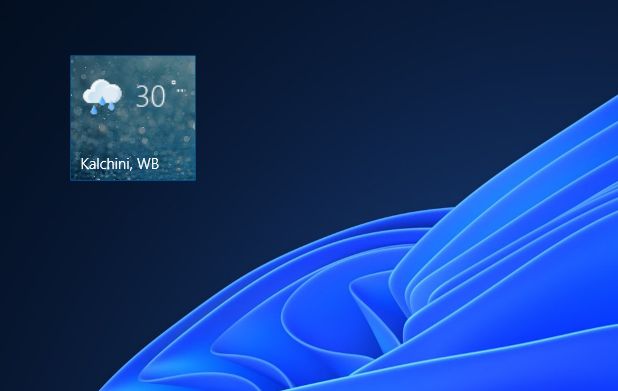
4. Si bien los pasos anteriores deberían funcionar para la mayoría de los usuarios, no funcionan para todas las aplicaciones. En caso de que una aplicación en particular no admita Live Tiles, deberá crear un mosaico personalizado. Haga clic en el botón” Crear un nuevo mosaico personalizado “para comenzar.
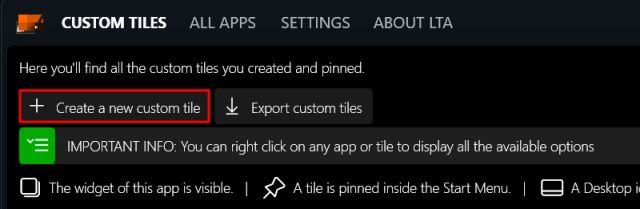
5. Después de eso, vaya a la sección” Elemento para ejecutar “en el panel izquierdo y elija”Aplicación instalada”en el menú desplegable debajo de la opción”Esta aplicación/comando/archivo se ejecutará”. A continuación, haga clic en” Elija una aplicación “.
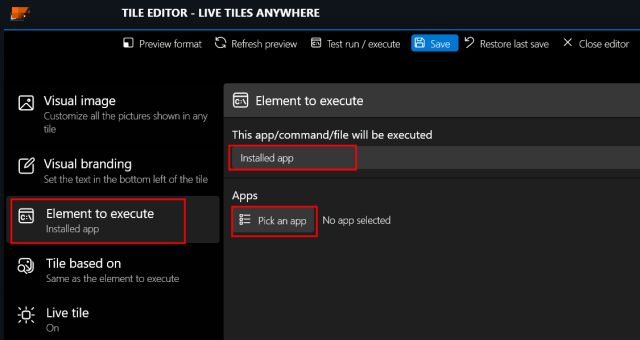
6. Aquí, elija la aplicación para la que desea mostrar Live Tiles en su escritorio de Windows 11. Por ejemplo, seleccionemos”Microsoft News”por el bien de este tutorial. Después de eso, presione el botón”Guardar”.
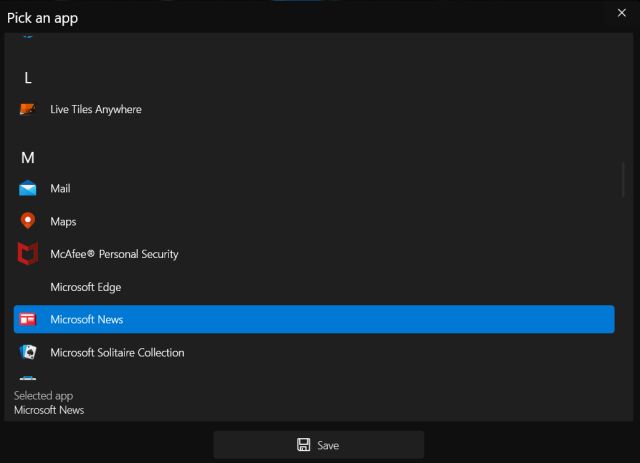
7. Ahora, vaya a la sección”Mosaico basado en”del panel izquierdo y asegúrese de que la opción”Mostrar un mosaico en vivo si está disponible”esté activada . Finalmente, haga clic en Guardar-> Guardar y cerrar.
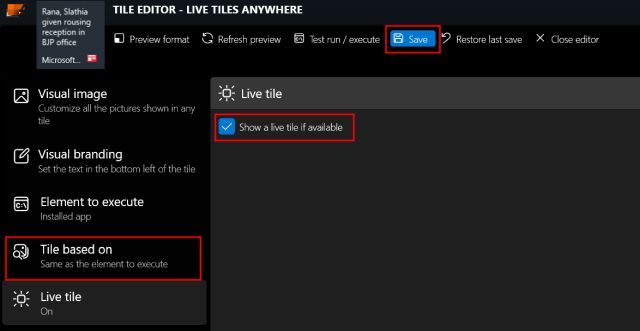
8. A continuación, haga clic con el botón derecho en el mosaico personalizado y haga clic en” Crear un widget “.
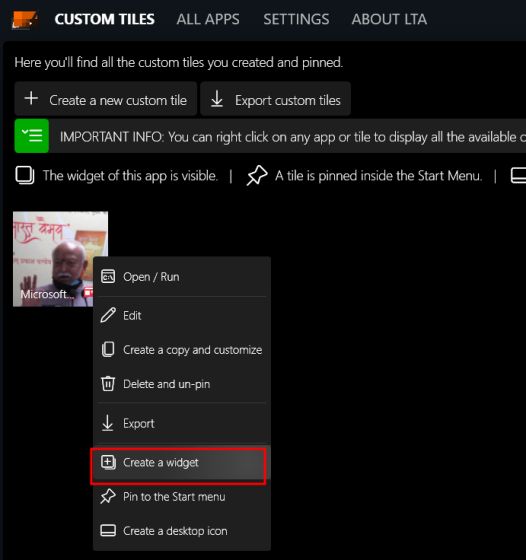
9. Ahora encontrará que Live Tile para esa aplicación funciona bien en su escritorio de Windows 11. Si tiene algún problema, le recomiendo reiniciar su PC .
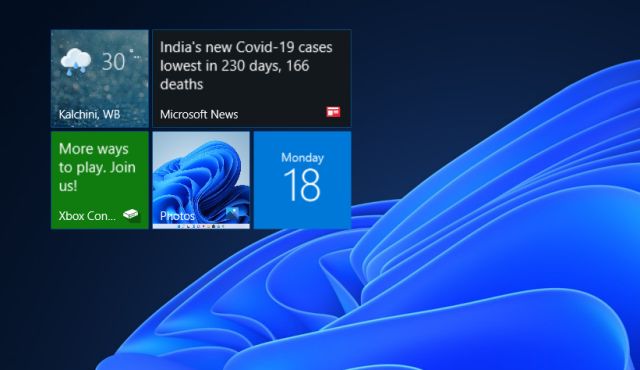
Experimente Live Tiles en su escritorio de Windows 11
Así es como puede habilitar y usar Live Tiles en Windows 11. En mis pruebas, descubrí que la aplicación de terceros Live Tiles Anywhere funcionaba bien para la mayoría de las aplicaciones, incluidas las aplicaciones Your Phone y Finance. Sin embargo, para algunas aplicaciones, tuve que crear un mosaico personalizado para ver la función en acción. Entonces, si también tiene problemas, tome la ruta manual y cree su propio mosaico en vivo. De todos modos, eso es todo de nosotros. Si está buscando formas de personalizar la barra de tareas de Windows 11 o desea volver al menú contextual anterior en Windows 11, siga nuestras guías vinculadas. Finalmente, si tiene alguna pregunta, háganoslo saber en la sección de comentarios a continuación.
Hay muchos auriculares para juegos increíbles en el mercado y en una variedad de precios. Sin embargo, elegir unos auriculares para juegos sólidos no es tarea fácil. De hecho, probablemente hayas estado leyendo mucho sobre […]
Apple Watch ha sido durante mucho tiempo un estándar de oro para los relojes inteligentes, y ha cautivado a los usuarios con sus funciones de seguimiento de la salud y su sólida biblioteca de aplicaciones. El ecosistema de relojes inteligentes de Android, por otro lado, se ha reducido con ofertas mediocres y sin compradores. Bueno, Samsung tiene […]
El mercado global de juegos no está en la mejor posición en este momento. Con los mineros de Bitcoin arrebatando tarjetas gráficas, los jugadores regularmente se encuentran pagando una prima para construir su PC perfecta. Dado que la escasez de GPU no termina en ningún momento […]